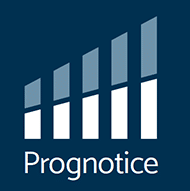Deze update omvat drie onderdelen:
Uploaden van documenten
--- vraag bij Prognotice naar de mogelijkheden om toegang te krijgen tot deze functie ---
AssetApp: uploaden en inzien van documenten
Inleiding
In deze update is de mogelijkheid tot het uploaden van documenten vanuit de AssetApp toegevoegd. Documenten kunnen worden gekoppeld aan elementen en gebouwen.
Het was al mogelijk om in de AssetApp en het Dashboard documenten in te zien die toegevoegd zijn in Main, maar nu kunnen documenten toegevoegd worden vanuit de AssetApp. Daarmee wordt het mogelijk om formulieren, rapporten, bouwtekeningen et cetera, op locatie toe te voegen.
Werking
In de AssetApp kun je bij een asset klikken op 'Acties'. Er verschijnt een aantal functies. Via de optie 'Bewerken' was het altijd al mogelijk de (hoofd)foto van het element te wijzigen. Wanneer je nu echter klikt op 'Werklijst' of 'Bijlagen' kun je als gebruiker ook een document (jpg, bmp, png, docx, xlsx, pdf) uploaden.

Werklijst
Klikken op 'Werklijst' geeft een overzicht van de taken die gekoppeld zijn aan de asset. In onderstaand voorbeeld zijn er vier taken gekoppeld.

Op dit scherm vind je - naast de overige kolommen - de kolommen 'Notitie' en de kolom 'Bijlage'.
Klkken op de knop 'Nieuwe notitie' geeft de mogelijkheid een notitie toe te voegen. Zodra dit gebeurd is, zal op de knop een tellertje verschijnen, zodat duidelijk is dat er een notitie aan deze taak toegevoegd is:

Toelichting rode kleur: is een bezoek gepland op een datum die al geweest is, dan wordt de taak in de kolom 'Volgende bezoek' rood gekleurd.
Bij het klikken op de knop 'Nieuwe bijlage', zal een scherm verschijnen waarop het mogelijk wordt een eigen bijlage toe te voegen, maar ook een MoreApp-formulier (indien gebruik gemaakt wordt van MoreApp) opgeroepen kan worden:

In dit subscherm kan nu dus - naast het oproepen van een MoreApp-formulier - een bijlage geupload worden. Klik hiervoor op 'Upload bestand' en het volgende scherm verschijnt:

De categorie kan en hoeft niet gekozen te worden; de bijbehorende taak is de 'Categorie'.
Een omschrijving is niet verplicht, het selecteren van een bestand wél. Alleen dan is het mogelijk op te slaan. Na kiezen van het bestand wordt de naam van het gekozen bestand getoond:

Na opslaan is duidelijk dat er bij deze taak een bijlage toegevoegd is:

Het toevoegen van een bijlage is nu gereed. Een paar aandachtspunten:
- meerdere bijlagen toevoegen is mogelijk,
- per bijlage kan slechts één document gekoppeld worden,
- de bijbehorende taak hoeft niet afgemeld te worden om een bijlage (of notitie) te koppelen,
- na gereedmelden van een taak worden de tellers gereset; de notitie/bijlagen horen bij een taak op een speciefieke datum (een bezoek).
Werklijst op gebouwnniveau
Wanneer van een gebouw de werklijst wordt opgevraagd, is het ook mogelijk per element bijlagen toe te voegen:

Bijlagen
Via de optie 'Bijlagen' is het mogelijk om toegevoegde bijlagen te bekijken. Uiteraard kan hier ook een bijlage toegevoegd worden.

Klikken op 'Bijlagen' geeft het volgende scherm:

Klikken op bijlagen met afbeeldingen of pdf-bestanden zorgt ervoor dat deze bestanden getoond worden in een apart tabblad van de browser. Word en Excelbestanden worden standaard gedownload.
Dashboard: inzien van documenten
Documenten die gekoppeld zijn aan het element zelf, dus toegevoegd zijn in Main of in de AssetApp via de knop 'Bijlagen' , zijn zichtbaar in het Dashboard bij 'MJOP': klikken op 'MJOP' geeft het meerjarenoverzicht. Vervolgens klikken op de foto van een element geeft alle bijlagen:
Alle documenten die in de AssetApp gekoppeld zijn aan taakbezoeken, zijn in het Dashboard zichtbaar bij 'Uitgevoerde handelingen'. De lichtgrijze kleur van een handeling geeft aan dat het om een geuploade bijlage gaat. Klikken op een handeling geeft extra informatie:

Door te Klikken op het document kan deze geopend of gedownload worden.
Het toevoegen en inzien van bijlagen is dus mogelijk op verschillende plekken:
Toevoegen van documenten via: | Zichtbaar in Main: | Gekoppeld aan element of aan taak (bezoek) | Zichtbaar in AssetApp bij: | Zichtbaar in Dashboard bij: |
Main | ja | element | Acties > Bijlagen | MJOB en Uitgevoerde handelingen |
AssetApp – knop ‘Bijlagen’ | ja | element | Acties > Bijlagen | MJOB en Uitgevoerde handelingen |
AssetApp – knop ‘Werklijst’ | nee | taak (bezoek) | Acties > Bijlagen | Uitgevoerde handelingen |
Afwijzen van voorgestelde wijzigingen
Wanneer wijzigingen doorgevoerd zijn in de AssetApp, kunnen deze via het logboek naar Main doorgezet worden.
Met deze update is het ook mogelijk voorgestelde wijzigingen niet te accepteren en daarmee niet door te zetten naar Main:

Notitie voorzien van status
Er is niets veranderd bij het aanmaken van een notitie; standaard krijgt deze - in eerste instantie onzichtbaar - de status 'nieuw'. Zodra de notitie is aangemaakt, is de notitie in te zien bij het Logboek:

Standaard is de status van een notitie 'Nieuw' en heeft deze een blauwe kleur.
De notitie kan nu een andere status krijgen en er kan een opmerking geplaatst worden. Krijgt de notitie 'In behandeling', dan wordt de kleur van het bolletje met uitroepteken groen.

Op het Dashboard is bij het onderdeel 'Actie vereist' een kolom 'Status' toegevoegd, waardoor het onderscheid te zien is tussen nieuwe notities en notities die in behandeling zijn: